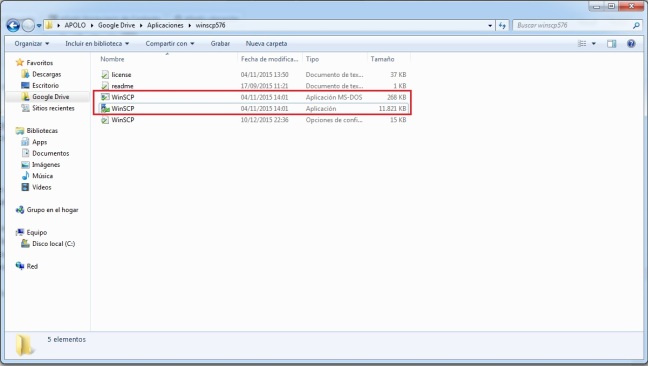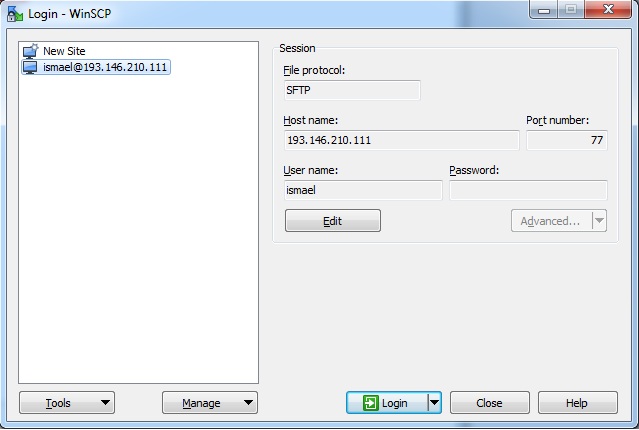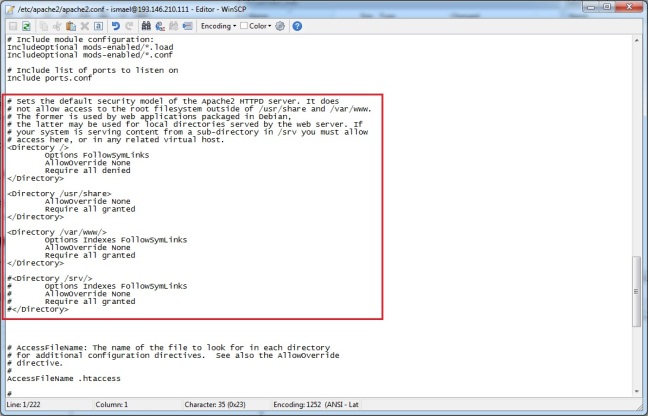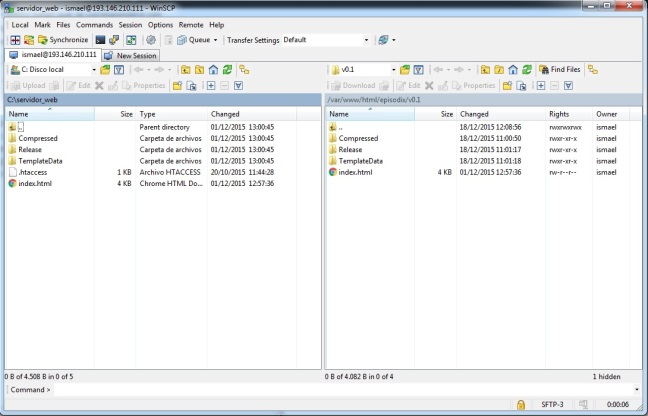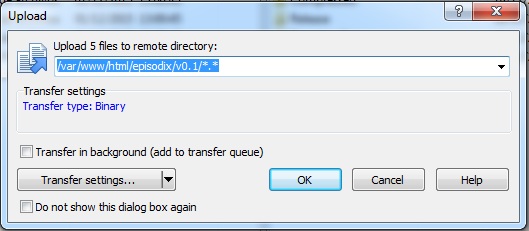En este post se explicarán los pasos seguidos para transferir los archivos de nuestro juego Episodix exportado en WebGL a un servidor Apache remoto.
Nuestro equipo trabajará con Windows 7, mientras que el servidor remoto usará un sistema operativo basado en Linux. El servidor remoto ya tendrá instalado y funcionando un servidor Apache.
Para realizar la conexión remota emplearemos el protocolo SSH. Para usar dicho protocolo en Windows usaremos la aplicación WinSCP, que puede ser descargada de manera gratuita desde su página oficial aquí. La aplicación constará de dos ejecutables: uno para lanzar usando comandos por consola y otra que hará uso de una interfaz gráfica más sencilla e intuitiva de usar. En nuestro caso lanzaremos la versión con interfaz gráfica.
Una vez iniciemos WinSCP nos abrirá una ventana de login para realizar la conexión con un equipo remoto usando el protocolo SSH. Podremos seleccionar el protocolo de archivos que se usará en la transferencia de datos. Los campos que debemos rellenar serán:
- Host name : pondremos el nombre (o la direción IP) del servidor al que nos conectaremos.
- Port numbre : el puerto mediante el que nos conectaremos al equipo remoto.
- User name : el nombre de usuario mediante el cual realizaremos la conexión (debe existir dicha cuenta en el equipo remoto previamente).
- Password : la contraseña para User name.
Una vez rellenados los campos, podemos guardar los datos de la sesión para no tener que introducirlos de nuevo cada vez que deseemos realizar la conexión. Para conectar haremos clic en el botón Login.
Ahora miraremos en el archivo de configuración de Apache en el directorio /etc/apache2, con nombre apache2.conf, qué directorios se corresponden en el equipo remoto con el servidor.
La carpeta por defecto que se usará será /var/www/html. Dentro de esta carpeta crearemos una nueva para nuestro juego que se corresponderá con /var/www/html/episodix por lo que haremos la transferencia de los archivos de nuestro juego en WebGL a dicho directorio. Puesto que vamos a almacenar distintas versiones del juego en el futuro, crearemos una directorio para cada una de ellas. En este caso guardaremos la versión 0.1 de Episodix en el directorio /var/www/html/episodix/v0.1 .
Para transferir archivos de un equipo a otro bastará con arrastrarlos entre los directorios de ambos. Al hacer esto se nos abrirá una ventana donde deberemos confirmar el directorio de destino de los archivos.
Para acceder al juego online alojado en el servidor visitaremos la siguiente dirección: http://itec-sde.net:9007/episodix/. Ahí podremos acceder a todas las versiones de nuestro juego. En la actualidad sólo existirá la versión 0.1, a la que podremos acceder directamente mediante http://itec-sde.net:9007/episodix/v0.1/.